Formulieren invullen is voor ons gebruikelijk in het werk. Er zijn soorten formulieren zoals contact, facturen, belastingaangiften, cv's, invoegopdrachten en dergelijke die op u wachten om in te vullen. En het zijn altijd pdf-bestanden. Al deze bestanden met de hand invullen is niet efficiënt en klinkt een beetje saai. Waarom? U moet ze afdrukken en vervolgens netjes maken. Na die probleemprocedure kunt u ze eindelijk invullen en vervolgens scannen of faxen waar u maar wilt. Je kunt het werk niet afmaken als je printer kapot is. Wat nog erger is, kan op deze manier grote hoeveelheden papier en ruimte verspillen om af te drukken en op te slaan. Het is geen milieuvriendelijke methode.
Vandaag is een digitale wereld. Het invullen van pdf-bestanden kan eenvoudig en snel via de computers worden gedaan. U kunt zich onzeker voelen omdat u van mening bent dat een PDF-bestand slechts een afbeelding is en geen onbewerkte tekst. Moet u tekst toevoegen aan een PDF die bewerking niet ondersteunt? Het maakt niet uit. Sommige tools kunnen u helpen bij het oplossen van al deze problemen.
Dus wat is de efficiënte en goede manier om een pdf-formulier in te vullen? In dit artikel worden drie tools sterk aanbevolen. Na het lezen heb je grip op het online en offline invullen van een pdf-formulier.
Deel één: Hoe vul je een pdf-formulier online in
Gelukkig zijn er gratis en gemakkelijke oplossingen. Online tools besparen u de tijd om het pakket te installeren - een pluspunt voor bedrijfsgebruikers die dit niet mogen doen. Bovendien elimineert het het risico van meeliften met spyware of ongewenste software in PDF, namelijk het downloaden van hulpprogramma's. Online manieren bieden u een handige manier als uw computer is verbonden met internet.
1. EasePDF
EasePDF is een veelzijdige online tool om uw kantoorwerk gemakkelijker te maken. Nu heeft het meer dan 20 tools, waaronder PDF bewerken. De interface is zo duidelijk dat u gemakkelijk de gewenste functie kunt vinden. U kunt documenten vrij bewerken, uw PDF-bestand online aanpassen met eenvoudige manipulatie door de functie. Waarom raad ik EasePDF aan? Omdat het een PDF-bestand kan uploaden waarvan de grootte groter is dan 10 MB voor het gratis online invullen van PDF. Als je een groot formaat PDF-formulier hebt en er gewoon wat tekst aan wilt toevoegen, zal EasePDF je gewoon helpen. Beginners zullen dol zijn op deze manier vanwege de duidelijke interface.
Stap 1. Ga naar EasePDF PDF bewerken .
Stap 2. Upload het PDF-bestand dat u wilt invullen. U kunt op de rode knop Bestand toevoegen toevoegen klikken om de bestanden op het apparaat toe te voegen of het bestand rechtstreeks naar het gebied slepen en neerzetten. Bestanden van GoogleDrvie, Dropbox, OneDrive of URL kunnen worden toegevoegd door op de respectievelijke pictogrammen te klikken.

Stap 3. Na het uploaden kunt u door de pagina's navigeren om te zoeken naar de pagina die u wilt invullen aan de linkerkant van de interface.
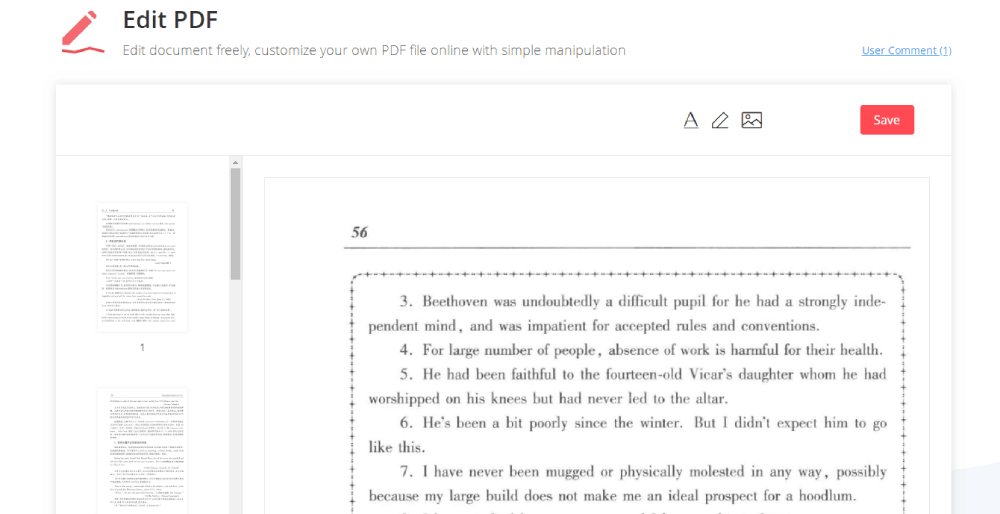
Stap 4. Klik op het pictogram Tekst toevoegen op de eerste regel. Nu kunt u uw tekst toevoegen en naar de juiste plaats slepen.
Tips
"Vetgedrukte lettertypen, cursief, onderstreping, lettergrootte en kleur kunnen worden gebruikt om te wijzigen."
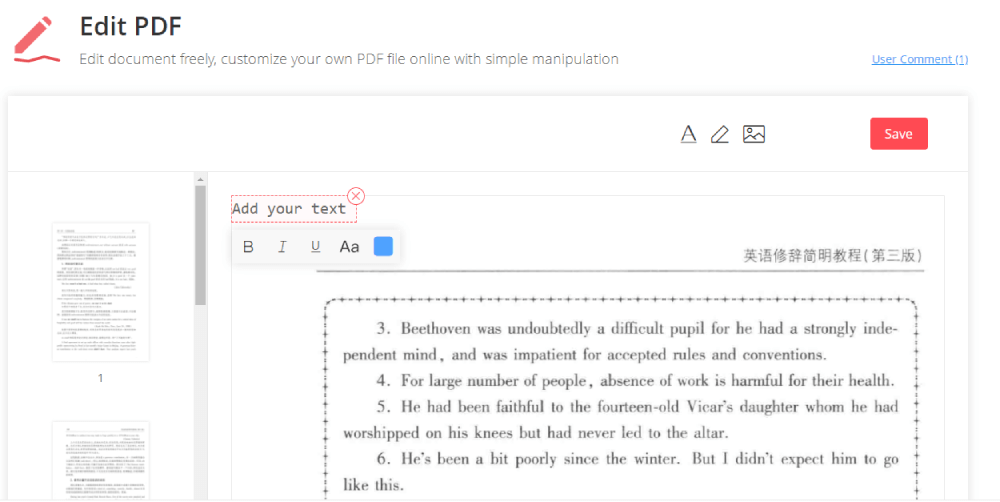
Stap5. Klik op de rode knop Opslaan in de linkerbovenhoek.
Tips
"Nadat de download is voltooid, kun je deze niet alleen downloaden, maar ook delen met je vrienden door de URL-link te kopiëren en te plakken."
2. PDFescape
PDFescape is een webgebaseerde PDF-lezer, -editor en formuliervuller. Het is een professionele tool voor het invullen van PDF-formulieren. Er zijn verschillende functies in PDFescape , zoals het bewerken van PDF-bestanden, het annoteren van PDF-documenten, het invullen van PDF-formulieren, het maken van eenvoudige PDF-formulieren, het beveiligen van PDF-bestanden met een wachtwoord enzovoort.
PDFescape heeft ook een offline versie die werkt met Windows 10, 8 en 7. PDFescape biedt alleen gratis basistools (een Premium-account kost $ 20 per jaar), het is genoeg om je een formulier in te laten vullen.
Stap 1. Ga naar PDFescape.
Stap 2. Upload het PDF-bestand dat u wilt invullen. U kunt het PDF-bestand uploaden vanaf het apparaat, Internet of eerder geopend.
Tips
"PDF-bestanden moeten kleiner zijn dan 10 MB en minder dan 100 pagina's. Alleen Premium-leden kunnen bestanden openen die groter zijn dan 10 MB (maximaal 40 MB en 500 pagina's). "

Stap 3. Verplaats de cursor in het menu en klik op Tekst. Nu kunt u het bestand invullen door waar u maar wilt te klikken.
Tips
"Letterstijlen, vetgedrukte lettertypen, cursief, onderstrepen, lettergrootte en kleur kunnen in het bovenste menu worden gebruikt. Andere veelgebruikte functies staan vermeld in het linkermenu, zoals Lijn, Pijl, Rechthoek, Cirkel en Vinkje."
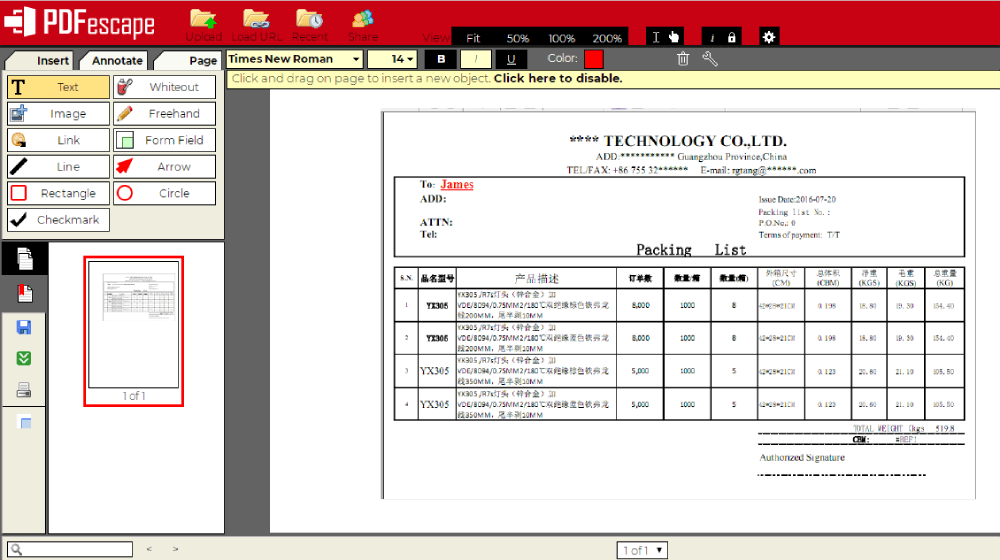
Stap 4. Sla het PDF-bestand op en download het. Klik op de groene knop Opslaan & downloaden in de werkbalk aan de linkerkant van het scherm om het PDF-formulier op het apparaat op te slaan.
Tips
"Wanneer u het bestand invult, klikt u op de blauwe knop Opslaan om uw bewerking op te slaan in geval van verlies."
Deel twee: Een pdf-formulier offline invullen
Als u offline werkt en veel professionele vraag heeft naar het invullen van een PDF-formulier, is het desktopprogramma uw beste keuze. De offline tool is handig voor ons om een aantal grote hoeveelheden paginabestanden te verwerken. Als u op de IT-afdeling werkt, kan er beleid zijn als het gaat om het uploaden van bedrijfsdocumenten naar niet-goedgekeurde sites. De offline tool bespaart u erover na te denken. Als u zich afvraagt hoe u PDF-formulieren moet invullen, hebben wij het antwoord voor u.
PDF Expert is een gemakkelijke, prettige en productieve PDF-editor. Het kan PDF's lezen, annoteren en bewerken, tekst en afbeeldingen wijzigen. Zo kunt u eenvoudig pdf-formulieren zoals aanvraagformulieren of belastingformulieren invullen. Of u nu contracten van 100 pagina's of een kort artikel uploadt, PDF Expert biedt u een nette en schone interface om de taak te volbrengen. Bovendien kan het gevoelige informatie ook beschermen met een wachtwoord. PDF-expert kan werken op uw iPhone, iPad en Mac.
Stap 1. Download en installeer PDF Expert gratis.
Tips
"Er zijn twee versies van de software: gratis en betaalde versie ($ 79,99 voor een keer, 1 licentie voor 3 Macs)."
Stap 2. Open een pdf-formulier.
Stap 3. Klik op het tekstveld of selectievakje om te beginnen met invullen.
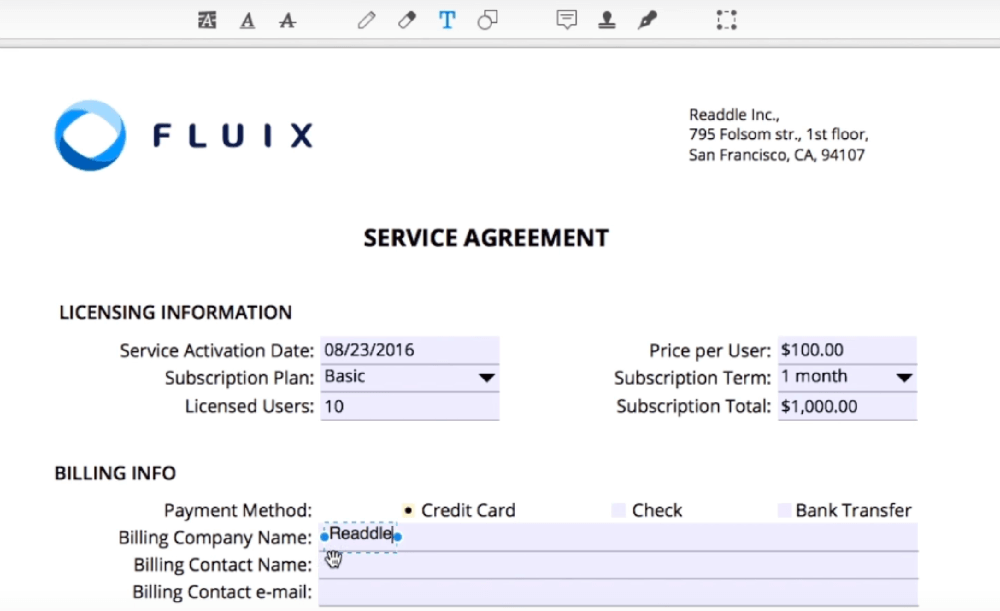
Tips
"Letterstijlen, vetgedrukte lettertypen, cursief, onderstrepen, lettergrootte en kleur kunnen worden gebruikt door op de respectieve pictogrammen te klikken. Als u de cijfers in de numerieke formuliervelden typt, worden de berekeningen automatisch bijgewerkt. "
Stap 4. Sla het op uw apparaat op.
Gevolgtrekking
Technologieën bieden veel oplossingen. Na het lezen heb je misschien de vaardigheid onder de knie om EasePDF, PDFescape en PDF Expert te gebruiken om PDF in te vullen. U kunt de juiste kiezen om problemen in uw werk op te lossen. Als je vragen hebt of een betere manier hebt gevonden om een pdf-formulier in te vullen, neem dan gerust contact met ons op .
Was dit artikel behulpzaam? Bedankt voor je feedback!
JA Of NEE
aanbevolen voor jou























